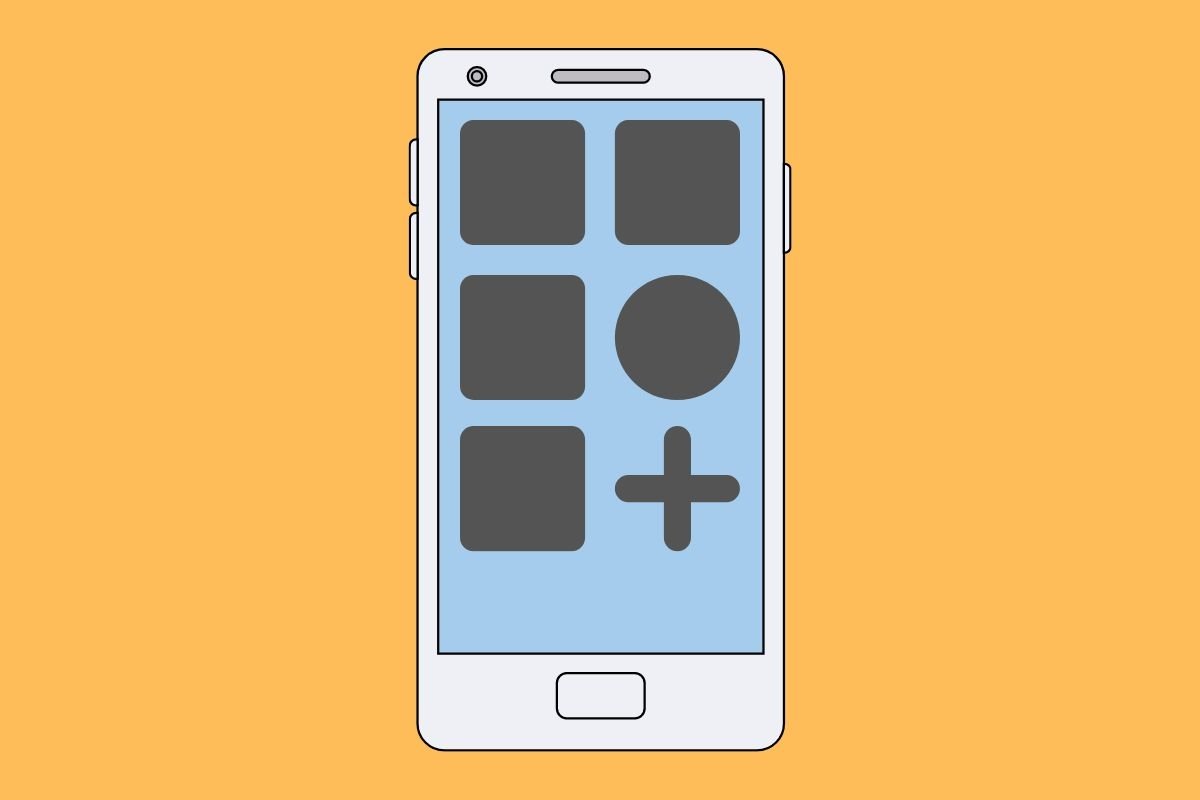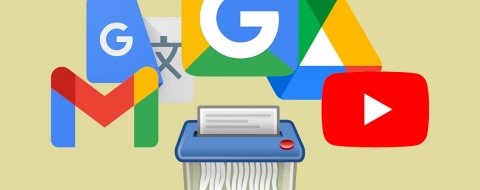Si eres usuario de Android, es normal que el término widget te suene. Seguro que has oído hablar de él, ya que se trata de uno de los elementos que más tiempo llevan integrados en el sistema operativo de Google. Gracias a estos pequeños componentes de las aplicaciones, es posible echar un vistazo a la información más relevante desde la pantalla de inicio. Ahora bien, ¿qué son exactamente los widgets? ¿Cuáles son los objetivos que cumplen? ¿Cómo administrarlos en tu teléfono y cuáles son los más recomendables? Todas estas cuestiones se contestan aquí. Resolvemos todas tus dudas con respecto a los widgets de Android.
Qué son los widgets y para qué sirven
La palabra widget proviene del inglés. Es difícil encontrar una traducción acertada, aunque algunos se decantan por términos en español como artilugio o complemento. En realidad, los widgets son componentes de las aplicaciones que permiten mostrar información importante en la pantalla de inicio de Android. Esta característica históricamente ha estado ligada al sistema operativo de Google, aunque desde iOS 14, Apple permite utilizarla en los iPhone y los iPad.
La principal misión de un widgets es facilitar una vista rápida de datos que son de utilidad para el usuario sin necesidad de abrir una aplicación. Podemos decir que se trata de una versión reducida que muestra únicamente aquella información indispensable. El lugar de los widgets en Android es la pantalla de inicio. No es posible acomodarlos en el cajón de aplicaciones o en otras zonas. Se mezclan con los iconos y, por lo general, son redimensionables.
Aunque te vamos a recomendar algunos en la última sección de este artículo, permítenos que te demos algunos ejemplos muy populares. De esta manera, no te quedará ni una sola duda de lo que es un widget en Android.
- Previsión meteorológica. La aplicación del tiempo de tu móvil incluye un widget en el que puedes ver la previsión para los próximos 7 días. Los datos se actualizan cada cierto tiempo para ofrecer la última información disponible.
- Últimos mensajes de WhatsApp. Widgets que incluye un listado con las últimas conversaciones en esta conocida plataforma de mensajería.
- Correos electrónicos no leídos. Gmail y otros clientes vienen con widgets para ver los correos no leídos en la pantalla de inicio.
- Tareas pendientes. Aplicaciones como Todoist o Google Tasks muestran la lista de tareas pendientes con la posibilidad de marcarlas como completadas sin abrir la aplicación.
- Reloj. La aplicación nativa del reloj suele tener varios diseños para incluir la hora en la pantalla de inicio.
Y podríamos seguir dándote ejemplos de widgets conocidos en Android. Pero, seguro que con estos cinco te ha quedado muy claro qué son los widgets y para qué sirven.
Cómo poner widgets en la pantalla tu móvil
Es momento de conocer el proceso para incluir un widgets en la pantalla de inicio de Android. Los pasos que te indicamos son muy parecidos para todos los dispositivos, sin importar su marca y modelo. Con todo, podrían existir algunas variaciones dependiendo de la capa de personalización instalada por el fabricante.
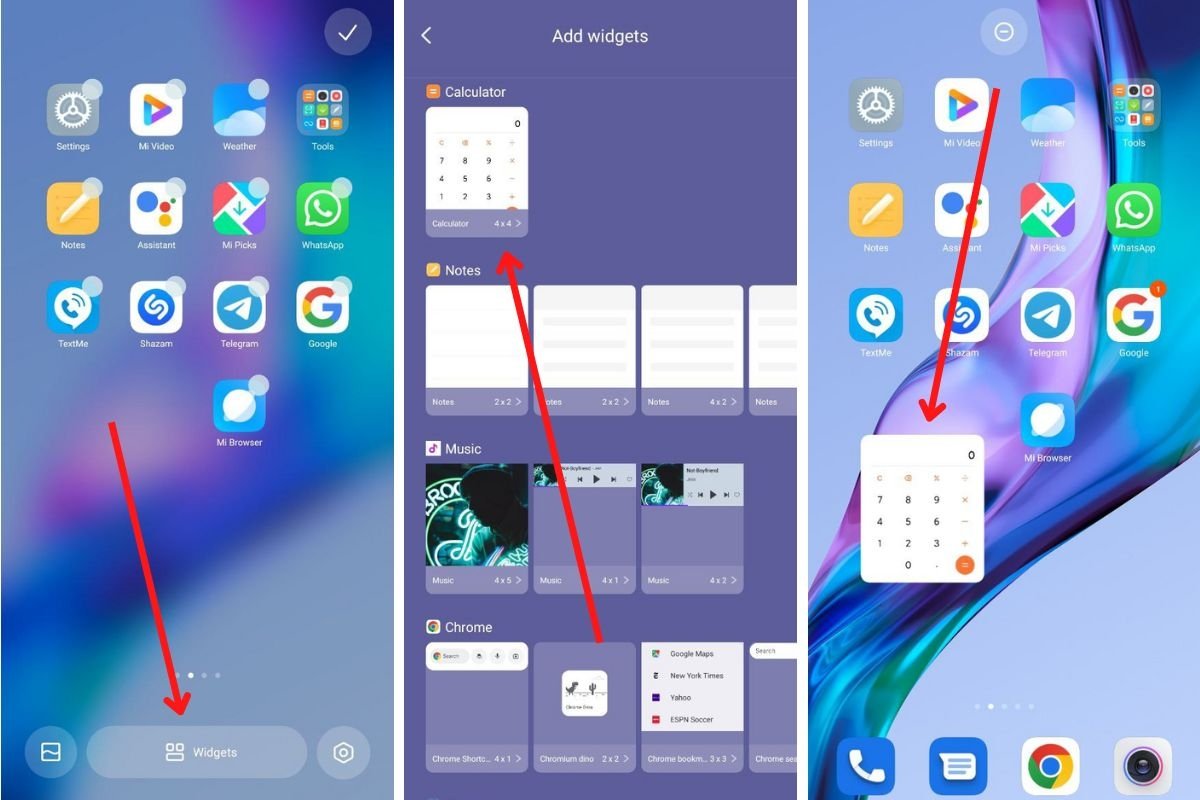 Instalar un widget en Android es muy fácil
Instalar un widget en Android es muy fácil
Lo más normal es que para poner un widgets en Android tengas que hacer esto:
- Busca un espacio vacío de la pantalla de inicio.
- Realiza en él una pulsación prolongada.
- En el menú contextual toca en Widgets.
- En el listado, escoge el widget que quieres agregar y presiona prolongadamente sobre él.
- Suéltalo en el lugar de la pantalla de inicio que prefieras.
Recuerda que algunos widgets admiten cierta personalización por parte del usuario, como cambiar el tamaño o la ubicación. Adicionalmente, verifica si existen ajustes para modificar los datos que arroja. Por ejemplo, en el de Gmail podrás seleccionar el buzón del cual se muestran los correos electrónicos.
Cómo desinstalar un widget de tu smartphone Android
Si has instalado un widget en la pantalla de inicio, pero no te convence, debes saber que es muy fácil eliminarlo.
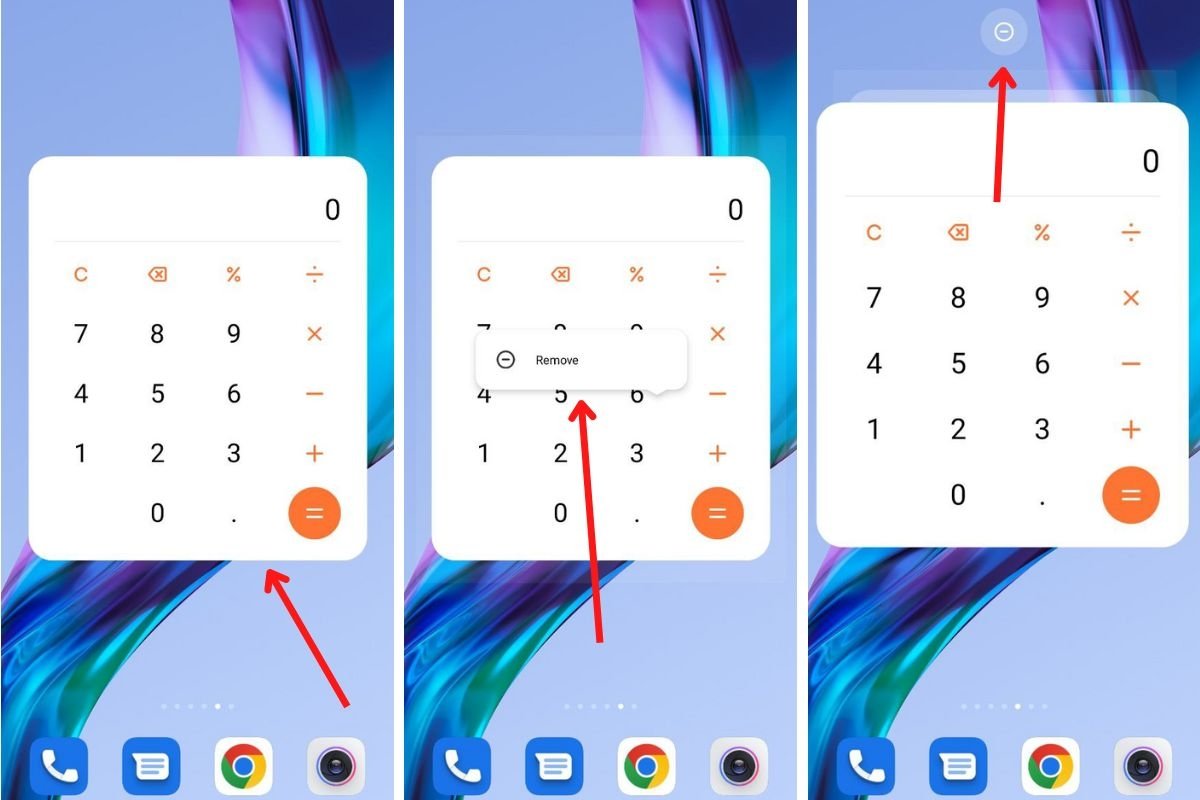 Desinstalar un widget y hacerlo desaparecer de la pantalla de inicio
Desinstalar un widget y hacerlo desaparecer de la pantalla de inicio
Se hace así:
- Presiona sobre él.
- Toca en Remove, si aparece la opción.
- En caso contrario, llévalo hasta la parte superior y sitúalo en el botón para eliminar.
Haciendo esto, el widget será desinstalado de la pantalla de inicio, pero no del sistema. Para borrarlo por completo, es necesario que desinstales la aplicación vinculada.
Si tu intención es eliminar un widget para mejorar el rendimiento, no hay de qué preocuparse. Al borrarlo de la pantalla principal evitas que consuma recursos del sistema. Por tanto, no es necesario desinstalar la aplicación asociada.
Los mejores widgets gratis para Android
Finalmente, hacemos un recopilatorio de los widgets que más nos gustan y sus funciones principales. Estos son los mejores widgets para Android según nuestro criterio:
- Another widget. Widget que imita el que incluyen los Pixel de Google en la parte superior, con información de eventos y el tiempo.
- Gmail. Permite seleccionar el buzón para mostrar los mensajes que hay en él. Cuenta con funciones rápidas, como el archivado de correos.
- Google Calendar. No te pierdas ni un evento echando un vistazo rápido a tu agenda.
- Shazam. Activa el escaneo de canciones directamente desde la pantalla de inicio.
- WhatsApp. Muestra los mensajes no leídos y las últimas conversaciones que has mantenido.
- Setting Widgets. Preciosos accesos directos a los ajustes del wifi, Bluetooth y otros apartados del sistema.
- Month. Personalizable widget del calendario. Está basado en la línea de diseño de Material Design.
- Series Guide. Una aplicación con widget para hacer un seguimiento de los capítulos de tus series favoritas.
- Chronus. Selección de widgets dedicados principalmente a la previsión meteorológica y mostrar la fecha y la hora.
- Yazio. Su widget te indica las calorías quemadas e ingeridas.
- Herramientas del sistema. Nos referimos al conjunto de widgets que los fabricantes incluyen con la capa de personalización. Suelen venir componentes como la calculadora, un calendario o la posibilidad de tomar notas rápidas.